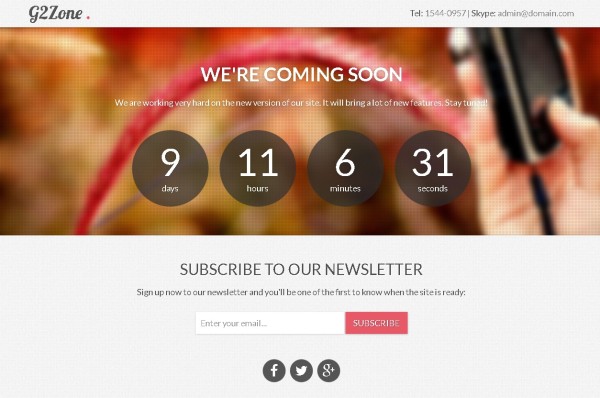플러그인 [ g5 ] 홈페이지 공사중, 리뉴얼, 오픈전, 제작중 등등 카운트 다운
작성일 18-10-05 13:54
페이지 정보
작성자 웹지기 조회 8,512회 댓글 0건본문
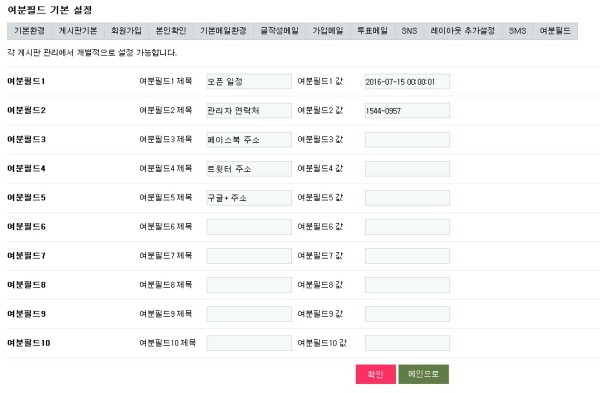 홈페이지 오픈은 안되어있고 일정은 다가 오고 대충 뭐라도 보여주고 싶고
홈페이지 오픈은 안되어있고 일정은 다가 오고 대충 뭐라도 보여주고 싶고
그래서 그냥 이곳 저곳 돌아다니다 괜찮은 녀석이 있어서 약간 수정했습니다.
※ 홈페이지 리뉴얼 중..... 홈페이지 서버점검 등등등에 유용한(?)
★★★★★★★★★★★★★★★★★★★
관리자 > 환경설정과 연동 부분
홈페이지 제목 - cf_title
이메일 - cf_admin_email
홈페이지 오픈 시간 - 여분필드 1번 cf_1
시간입력시 2016-07-05 12:00:01 20160705120001 2016.07.05 12:00:01 와 같은 형태가 좋습니다
연락처 - 여분필드 2번 cf_2
페이스북 연결 - cf_3
트윗터 연결 - cf_4
구글플러스 연결 - cf_5
★★★★★★★★★★★★★★★★★★★
★★★★★★★★★★★★★★★★★★★
파일 종류
/index.php
/plugin/assets 폴더와 하위 폴더 파일
/theme/basic/index.php
★★★★★★★★★★★★★★★★★★★
★★★★★★★★★★★★★★★★★★★
적용방법( 새로 만드는 홈페이지 일 때 )
/index.php 파일을 덮어씌우고
/plugin 폴더를 업로드 한다.
★★★★★★★★★★★★★★★★★★★
적용방법2( 새로 만드는 홈페이지 일 때 )
/theme/basic/index.php 파일을 나의 테마폴더에 덮어씌운다
/plugin 폴더를 업로드 한다.
★★★★★★★★★★★★★★★★★★★
적용방법3( 기존 사용중인 홈페이지 적용 시킬 때 )
현재 홈페이지 운영중이신 분은 첨부파일 index.php 에서
/index.php
[code]
<?php
include_once('./_common.php');
define('_INDEX_', true);
if (!defined('_GNUBOARD_')) exit; // 개별 페이지 접근 불가
//오픈일정 계산
if($config['cf_1']) {
include_once(G5_PLUGIN_PATH."/assets/lib/assets.lib.php");
$endDay = unixsDate($config['cf_1']);
$startDay = G5_SERVER_TIME;
$gap = $endDay - $startDay;
if($gap > 0 && !$is_admin) {
include_once(G5_PLUGIN_PATH."/assets/index.php");
exit;
}
}
if(defined('G5_THEME_PATH')) {
require_once(G5_THEME_PATH.'/index.php');
return;
}
[/code]
★★★★★★★★★★★★★★★★★★★
적용방법4 ( 기존 사용중인 홈페이지 적용 시킬 때 )
/theme/해당테마/index.php 에서
[code]
<?php
define('_INDEX_', true);
if (!defined('_GNUBOARD_')) exit; // 개별 페이지 접근 불가
//오픈일정 계산
if($config['cf_1']) {
include_once(G5_PLUGIN_PATH."/assets/lib/assets.lib.php");
$endDay = unixsDate($config['cf_1']);
$startDay = G5_SERVER_TIME;
$gap = $endDay - $startDay;
if($gap > 0 && !$is_admin) {
include_once(G5_PLUGIN_PATH."/assets/index.php");
exit;
}
}
if (G5_IS_MOBILE) {
include_once(G5_THEME_MOBILE_PATH.'/index.php');
return;
}
와 같은 형태로 추가하시면 됩니다.
이제 관리자 페이지로 이동하셔서 위에서 설명드린 환경설정에 해당사항을 넣습니다
꼭 입력하셔야 하는 부분은 여분필드 1번값에 시간을 꼭 입력해 주셔야 합니다 시간입력이 가장 중요합니다
오늘보다 더 먼시간을 넣어야 시간계산해서 카운트 다운을 시작합니다
오늘 날짜가 여분필드1의 값보다 커지면 정상적으로 홈페이지에 들어가집니다
다시 날짜를 바꾸면 카운트다운이 화면이 나오겠지요
추가사항 ::: 관리자로 로그인이 안돼어 있는 상태에서만 화면을 보실 수 있습니다.(왜냐 관리자는 홈페이지 작업해야 하니까요)
관리자로 로그인이 되어있는 상태라면 메인페이지를 그누보드5 시작페이지로 볼 수 가 있습니다
수정사항 ::: 2016-07-28 메일 전송페이지 오류 수정
각각의 여분필드에 값이 없을 때 facebook twitter google 아이콘 안보이게 수정
추천0
비추천 0
댓글목록
등록된 댓글이 없습니다.